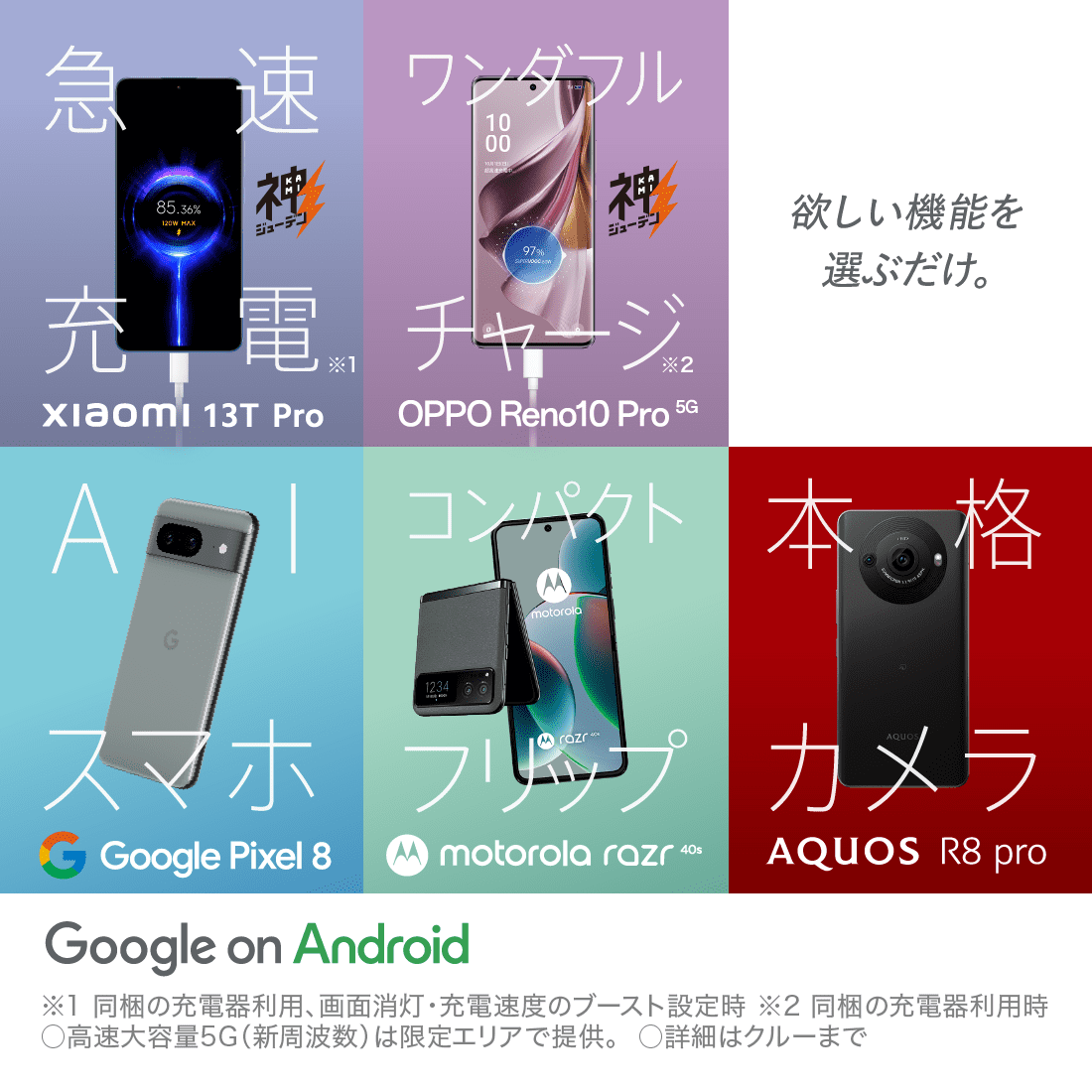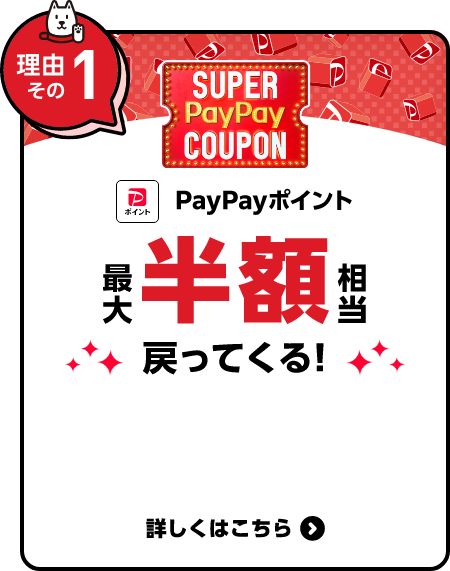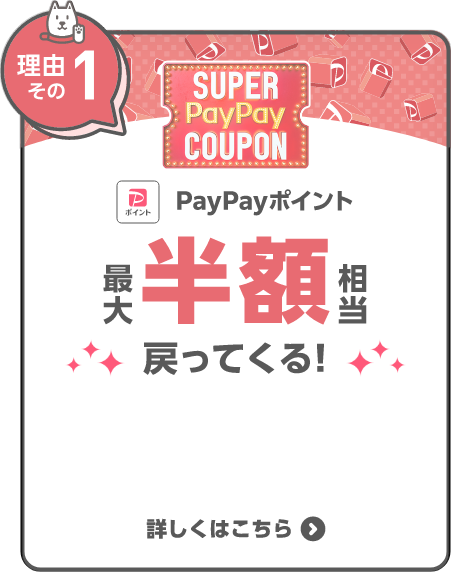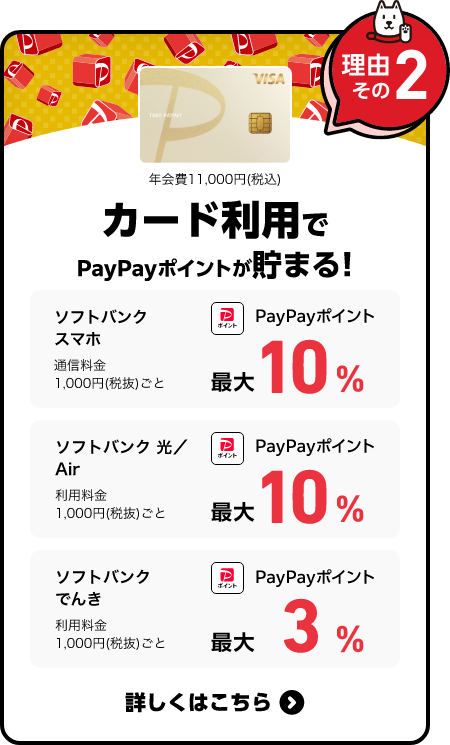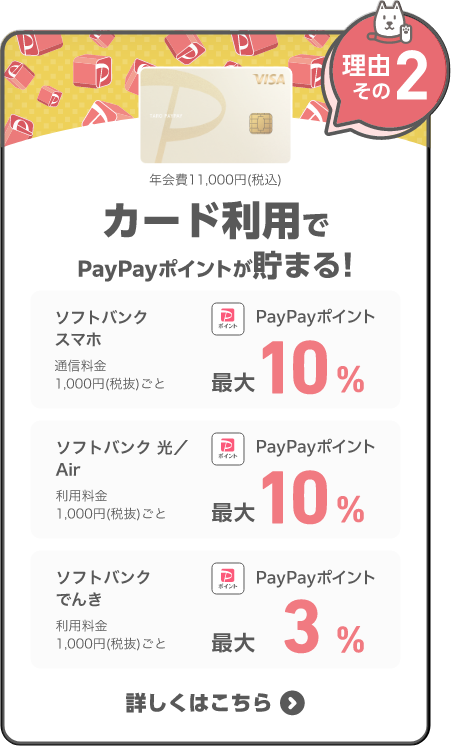-
・
対象の店舗・サービスをご利用の場合。2022年自社調べ。
-
・
PayPayポイントは出金・譲渡不可、PayPay公式ストア、PayPayカード公式ストアでも利用可。
-
・
ソフトバンクポイントから交換が必要(出金・譲渡不可)
-
・
スマホとPayPayカードゴールドの連携要。
-
・
端末代・オプション・家族の通信料等対象外有。
-
・
インターネット・でんきは携帯と合算請求要。
-
・
スーパーPayPayクーポン適用時。決済金額5,000円(税込)/月まで、3,000円(税込)以上のご注文で利用可。
-
・
各キャンペーンの合計であり、それぞれ対象金額・付与条件が異なる。
-
・
端数処理やショッピングクーポン使用により17%にならない場合あり。
-
・
一部対象外ストア・商品あり。一部対象外料金プランあり。
-
・
スマートログイン設定が必要。

NEWSお知らせ
FOR CUSTOMERSご利用中のお客さまへ
ソフトウェアサポート
ソフトウェア更新によって改善される内容、ご注意事項などをお知らせします。
障害情報
通信障害の発生状況/復旧状況をお知らせします。
メンテナンス工事
機能向上のためのメンテナンス工事情報をお知らせします。
表示価格は特に断りがない限り税込です。
消費税の計算上、請求金額と異なる場合があります。
![今年は、子も親もおトク!ソフトバンクデビュー割 スマホデビュー1年生 5~22歳対象 子もおトク! 基本料 翌月から6ヵ月間 20GB 980円(税抜)/月[1,078円(税込)/月]8ヵ月目~2,728円(税込)/月 14ヵ月目~3,916円(税込)/月 スマホデビュープラン+(ベーシック) デビュー特典(割引)1年おトク割+適用時 本体代/通話料別 さらに親もおトク! 対象プラン※1加入のご家族へ(1回線のみ)PayPayポイント 総額最大12,000円相当プレゼント※2 (1,000円相当×最大12ヵ月間)※1ペイトク、メリハリ無制限+等 詳細はWEBへ ※2 出金・譲渡不可 詳しくはこちら](/mobile/set/data/top/img/shared/mainvisual/550x550/bnr-youth-debut-wari-550x550px-20240205.jpg)